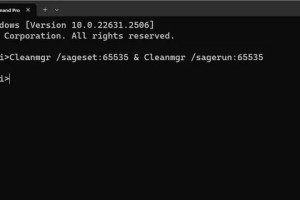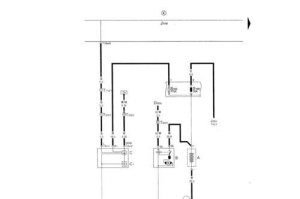电脑的声卡是保证音频输出的重要组件,然而有时候我们可能会遇到电脑没有安装声卡或者声卡出现错误的情况。本文将为您介绍如何解决这些问题,并提供一些常见的解决方法和技巧。
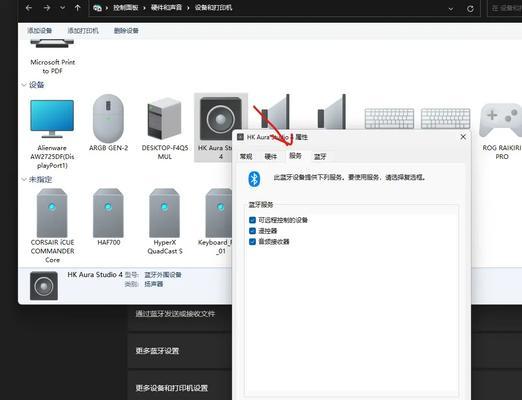
一检查设备管理器中的声音、视频和游戏控制器
在开始解决声卡问题之前,首先打开设备管理器,查看是否存在“声音、视频和游戏控制器”一栏。如果未显示或者显示有问题的设备,可能是声卡驱动程序出现了错误。
二更新声卡驱动程序
若在设备管理器中发现问题设备,就需要更新声卡驱动程序。可以通过访问电脑制造商的官方网站,在支持或下载页面上找到适用于您电脑型号的最新驱动程序,并按照指示进行安装。
三使用驱动程序更新工具
如果不确定如何手动更新声卡驱动程序,可以借助一些驱动程序更新工具。这些工具会自动检测并更新您电脑上的所有驱动程序,包括声卡驱动程序,使其保持最新状态。
四检查声卡是否被禁用
有时候,声卡可能被误操作或者软件设置禁用了。可以通过右键点击任务栏上的音量图标,进入声音设置界面,确保声卡没有被禁用。
五检查连接和插孔
如果您的电脑是外接式音频设备(如扬声器或耳机),请确保连接线和插孔没有松动或损坏。有时候,松动的连接线或损坏的插孔也会导致声卡无法正常工作。

六检查系统音量和静音设置
打开音量控制面板,确保系统音量没有被调到最低或者静音状态。有时候,声卡问题只是因为不正确的音量设置而产生。
七使用系统恢复功能
如果以上方法都无法解决声卡问题,可以尝试使用系统恢复功能来还原您电脑至之前的正常状态。这将恢复声卡驱动程序和其他系统设置到以前的版本。
八检查硬件故障
如果经过多次尝试仍然无法解决声卡问题,可能是声卡本身出现了故障。此时,您可以考虑更换或修理声卡,或者将问题反馈给专业的技术支持人员。
九安装独立的声卡
如果您的电脑没有声卡或者声卡无法修复,还可以考虑购买并安装一个独立的声卡设备。这样可以解决电脑原有声卡问题,并提供更好的音频体验。
十重新安装操作系统
如果遇到极端情况,所有解决方法都无效,您可以考虑重新安装操作系统。这将彻底清除电脑上的所有设置和驱动程序,并重新安装一个全新的系统。
十一向专业技术支持寻求帮助
如果您对电脑操作不太熟悉,或者以上方法都无法解决问题,最好向专业技术支持寻求帮助。他们有更深入的知识和经验,能够为您提供准确的解决方案。
十二定期维护和更新声卡驱动程序
为了避免声卡问题的发生,建议定期维护和更新您的声卡驱动程序。这将确保声卡始终处于最新状态,并提供更好的音频性能。
十三备份重要数据
在进行任何系统更改或修复操作之前,一定要备份您的重要数据。这可以防止数据丢失,并使您在问题解决后能够快速恢复电脑。
十四避免非法软件和驱动程序
非法软件和驱动程序可能会对您的电脑系统造成损害,包括声卡错误。建议您只从官方和可信赖的来源下载和安装软件和驱动程序。
十五
通过本文的介绍,我们了解到解决电脑没有安装声卡或者声卡出现错误的问题并不是很困难。通过检查设备管理器、更新驱动程序、检查连接和插孔等方法,我们可以解决大部分声卡问题。如果问题依然存在,我们还可以考虑使用系统恢复功能、重新安装操作系统,或者寻求专业技术支持的帮助。最重要的是定期维护和更新声卡驱动程序,以确保电脑音频系统的稳定性和性能。